如何从一个地方管理 WordPress 管理列?
已发表: 2022-09-15WordPress 帖子、页面、自定义帖子类型……所有这些都包含大量数据。 但默认的 WordPress 管理列仅显示有限的数据。 管理所有这些数据很麻烦。
因此,本文将告诉您如何更好地在一个地方查看和管理所有帖子、页面和自定义帖子类型以及自定义字段的所有重要数据。 不仅是这些,还适用于 WooCommerce 产品、订单、优惠券、用户。
进行内联编辑、执行批量编辑、对列进行排序、导出数据等等。 够清楚吗? 让我们开始吧。
管理 WordPress 帖子类型的更好更干净的方法
运行 WordPress 网站意味着您不断地处理大量内容,无论是博客文章、页面还是其他类型的文章。 这可能变得难以轻松管理和编辑。 搜索、导出、编辑、过滤也受到限制。
例如,对于帖子和自定义帖子类型,仅显示帖子的日期和标题。 但从现在开始,如果您使用 Smart Manager,情况将不再如此。
WordPress 和 WooCommerce 插件的智能管理器会将您的所有数据显示在类似 Excel 的电子表格中的列中。 整洁,干净,有条不紊。
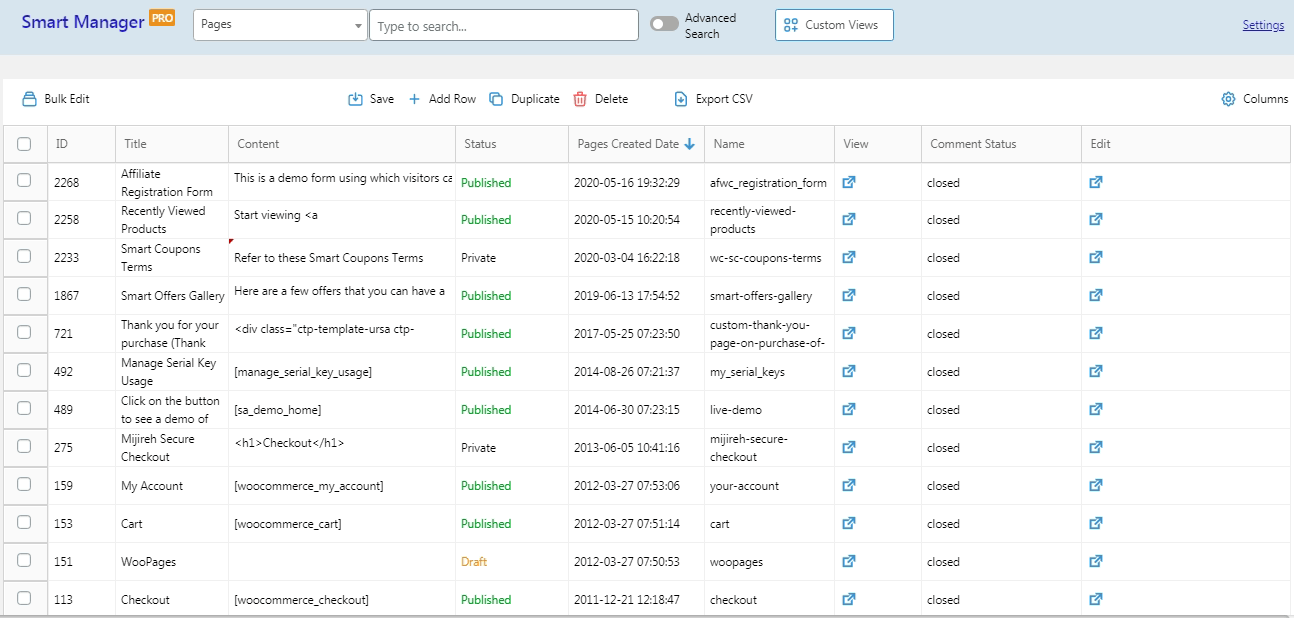
您可以快速排序、过滤、编辑 WordPress 管理栏内容并轻松访问重要信息。

管理、编辑所有默认字段、任何 WordPress 帖子类型的高级自定义字段
当你安装它时,你的 WordPress 管理仪表板看起来很干净,对吧?
然后,添加一些插件,事情开始变得有点混乱! 更多插件、更多数据、更多自定义字段。
分析数据变得困难。 这就是 Smart Manager 的亮点所在。
帖子、页面、媒体……无论是什么,智能管理器都允许您编辑(也批量编辑)所有字段和自定义帖子类型的列数据,而无需编辑单个内容。
没有钩子,没有过滤器,不需要编码。 所有的东西都放在盘子里。 如果可用,Smart Manager 将自动从数据库中提取自定义字段数据。
查看现场演示
您可以为帖子/页面编辑的一些重要字段
标题,内容,状态,帖子创建日期,名称,类别,帖子标签,帖子格式,查看,Ping 状态,Ping 状态,修改的 GMT,密码,修改,评论状态,摘录,帖子创建日期 GMT,作者,内容过滤, Pinged、Parent、Guid、菜单顺序、Mime 类型、评论计数、Ping、编辑、其他 Meta(所有帖子/页面自定义字段)
您可以为媒体编辑的一些重要字段
标题、内容、状态、媒体创建日期、名称、视图、Wc 附件源、Wp 附加文件、Wp 附件上下文、Wp 附件元数据、Ping 状态、内容过滤、To Ping、密码、评论状态、摘录、媒体创建日期 GMT , Author, Parent, Menu Order, Edit Lock, Woocommerce Exclude Image, Other Meta(所有媒体自定义字段)
您可以为产品、订单、优惠券、用户编辑的字段列表
简而言之,Smart Manager 能够帮助您编辑无限的字段。
在几秒钟内组织、查找和更新 WordPress 管理列数据
对于任何博客文章、页面、任何 WordPress 文章类型和 WooCommerce 产品、订单、优惠券、用户……您可以使用 Smart Manager 轻松管理内容。
启用/禁用列并对它们进行排序
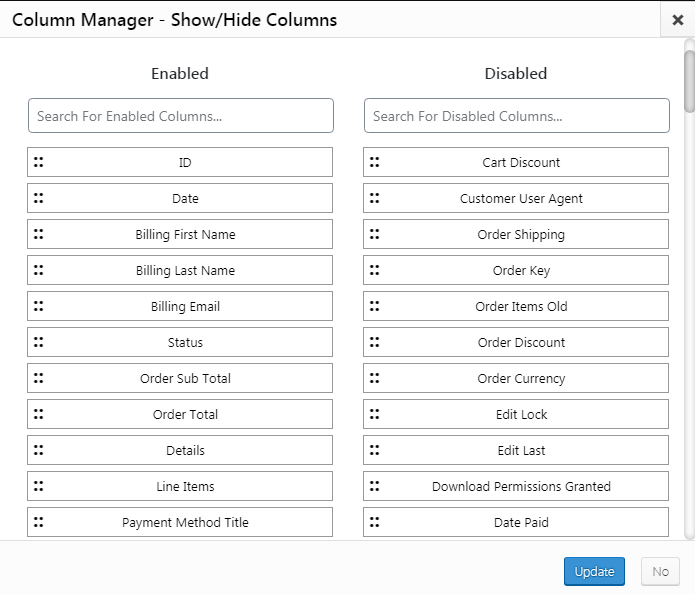
想查看有限的数据? 只需使用拖放启用/禁用列。 决定要在电子表格中查看哪些列。 还可以按升序或降序对数据列进行排序,例如在顶部查看最近日期的发布日期列。
快速查找任何内容
标题、评论、作者或其他自定义字段,Smart Manager 可以快速获取所需的结果。 搜索 WordPress 内容从未如此简单。
高级搜索过滤器
想查找 2021 年 1 月发布的博文吗? 或者查找作者 Max 和 Lina 所写的页面? 或者使用标签、评论等其他智能过滤器进行搜索……智能管理器让它在公园里散步。
直接编辑(Inline edit)内容
直接从电子表格编辑您的内容,无需打开任何帖子或页面。 无论是更改标题、回复评论、添加图片等等。
批量编辑
批量编辑您的所有内容或基于过滤器。 就像对选定的帖子进行无索引或更改帖子的作者姓名一样,一次完成所有操作。 了解有关批量编辑 WordPress 帖子和页面的更多信息
拖放
像 Excel 一样拖放以将值从一个单元格复制到列中的另一个或多个数据单元格。 聪明又快速。
设置和编辑自定义视图
当您只想分析大量有限但重要的数据时,Excel 提供了这种令人兴奋的好处。 显示/隐藏数据列,应用过滤器并保存它们。 这是一个自定义视图。
与 Excel 一样,您可以使用 Smart Manager 对管理列执行相同操作。
对于帖子/页面,如果您只想查看标题、内容、元描述、发布日期的数据列,您可以创建自定义视图并使之成为可能。
以下是使用 Smart Manager 创建自定义视图的方法
另一件事,您还可以根据用户角色限制对自定义视图的各种帖子类型的访问。
快速添加
直接从电子表格添加新帖子或页面并立即开始编辑。
快速删除
想要删除所有帖子或基于过滤器? 只需单击“删除”选项并将它们移至垃圾箱或永久删除。
复制
您还可以通过单击复制任何帖子或页面并开始进行编辑。
导出为 CSV
以 CSV 格式创建您自己的 WordPress 内容的自定义导出。 您可以根据日期、搜索和列过滤器导出所有数据或基于过滤器。 就像简单地启用/禁用导出所需的数据列一样。
无限滚动
通过垂直滚动,适合电子表格的内容数量没有限制。
与 RankMath SEO 和 Yoast SEO 插件的兼容性
这为 Smart Manager 提供了超越其竞争对手的竞争优势。 Smart Manager 将列出这些插件的关键字、元描述、SEO 分数和其他字段的特殊列。
这使得根据 SEO 过滤器搜索列和编辑内容变得更加灵活。 允许您显示、批量编辑、过滤和搜索任何 SEO 字段。
详细了解如何使用 Smart Manager 管理 RankMath SEO 字段和 Yoast SEO 字段。
用户权限
由管理员控制为谁分配对各种帖子类型的访问权限。
管理产品和变体、订单、优惠券
智能管理器可以帮助您大大改善管理您的在线 WooCommerce 商店。 查找产品并批量更新它们,查看和过滤订单,批量编辑优惠券,将过滤后的数据导出到 CSV,这一切都在那里。 既有趣又省时!
但事实并非如此。 Smart Manager 与 WooCommerce.com 上销售的这些顶级插件兼容 –
- WooCommerce 订阅
- WooCommerce 会员资格
- WooCommerce 预订
- 货物成本
- 产品附加组件
- 最小/最大数量
您也可以轻松管理这些插件的字段。 无论是批量编辑商品成本、延长订阅限制、重新安排预订等。
您还需要其他什么来试用 Smart Manager 吗?
在离别时
不断增长的网站可能会变得难以管理。 Smart Manager 可帮助您克服这一挑战。 它将所有数据排列在一个干净且组织良好的电子表格视图中。 这使得编辑您的内容无摩擦。
Smart Manager 可以做更多很酷的事情,但是这里没有足够的空间来添加它。 为什么不亲自看看并检查一些很棒的功能呢?
获取智能管理器插件
